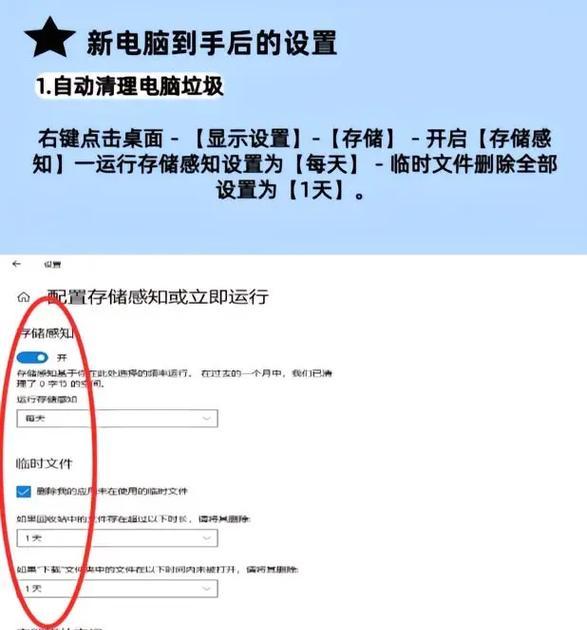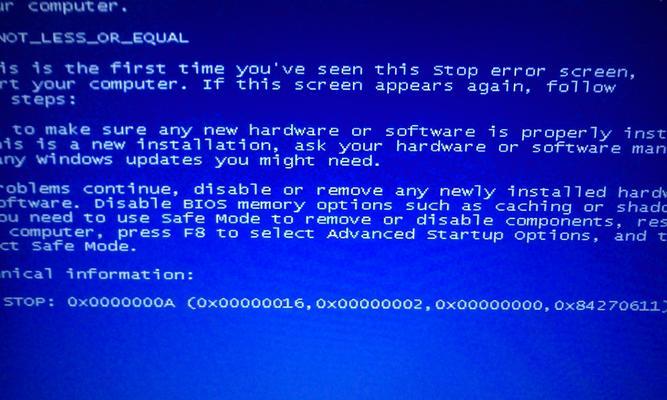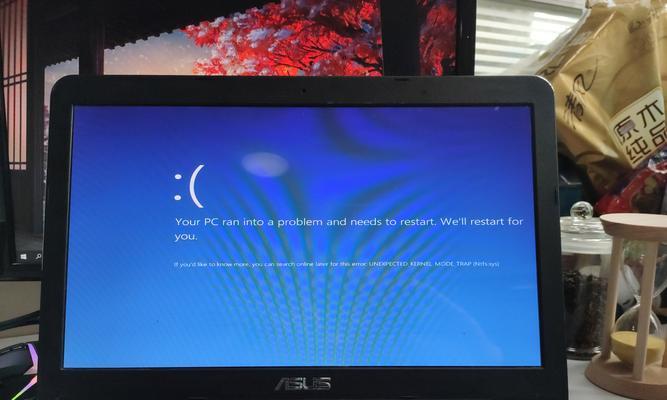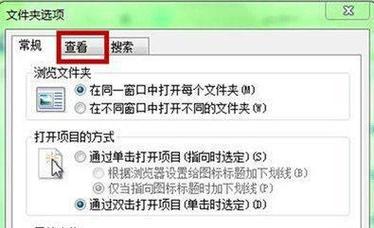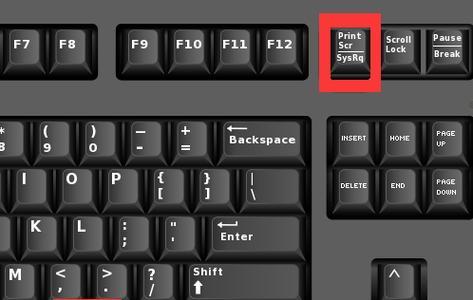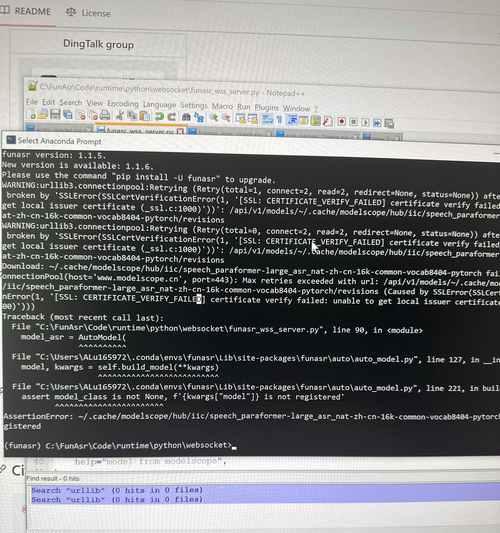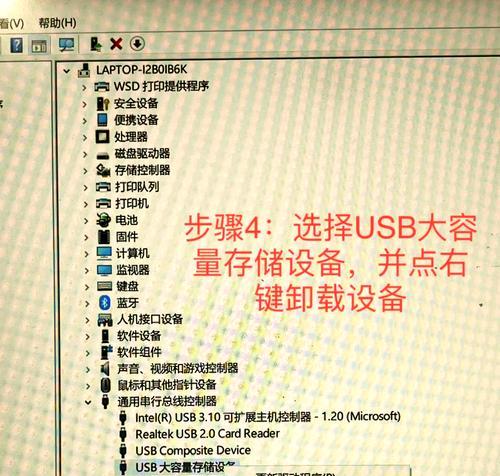随着时间的推移,电脑系统常常会变得缓慢和不稳定。此时,重装操作系统成为一个不错的选择,可以让你的华硕手提电脑焕然一新。然而,许多人可能会觉得重装系统非常复杂,甚至害怕操作失误导致数据丢失。本文将带你从头到尾学习如何重装华硕手提电脑的操作系统,轻松解决这些问题。
备份重要文件和数据
在开始重装系统之前,第一步就是备份你的重要文件和数据。例如,个人文件、照片、音乐和视频等都应该进行备份,以免丢失。
准备安装盘或可启动的USB驱动器
在重装系统之前,你需要准备一个安装盘或可启动的USB驱动器。你可以从官方网站下载适用于你的华硕手提电脑的操作系统镜像,并将其刻录成安装盘或制作成启动U盘。
进入BIOS设置界面
重装系统之前,你需要进入BIOS设置界面,以确保电脑从安装盘或启动U盘启动。按下华硕手提电脑开机时显示的键(通常是F2或Delete键),进入BIOS设置界面。
选择启动选项
在BIOS设置界面中,选择"Boot"或"启动选项",然后将启动顺序设置为从安装盘或启动U盘启动。
保存设置并重启电脑
在BIOS设置界面中,选择"SaveandExit"(保存并退出)选项,以保存刚才的设置,并重新启动你的华硕手提电脑。
选择操作系统安装类型
一旦电脑重新启动,安装程序将会自动运行。在此步骤中,你需要选择操作系统的安装类型。通常有两个选项:升级和自定义安装。如果你想保留现有文件和设置,请选择升级。如果你想进行全新安装,请选择自定义安装。
选择磁盘分区
在自定义安装选项中,你需要选择磁盘分区。这里你可以创建新分区、删除现有分区、调整分区大小等。
格式化磁盘
在选择完分区之后,你需要格式化磁盘。格式化将清除磁盘上的所有数据,确保操作系统安装的干净和稳定。
安装操作系统
一旦磁盘格式化完成,你可以开始安装操作系统了。按照屏幕上的指示进行操作,选择语言、时区和键盘布局等设置。
等待安装完成
安装过程可能需要一些时间,取决于你的电脑性能和操作系统的大小。耐心等待直到安装完成。
重新启动电脑
安装完成后,你需要重新启动电脑。确保在重新启动之前移除安装盘或启动U盘。
设置基本选项
在电脑重新启动后,你需要进行一些基本设置,如创建账户、设置密码等。按照屏幕上的指示进行操作。
更新驱动程序和软件
一旦你完成了基本设置,建议立即更新你的驱动程序和软件。这将确保你的华硕手提电脑能够正常工作并享受最新的功能和性能。
还原个人文件和数据
在重装系统后,你可以还原之前备份的个人文件和数据。将它们复制到相应的文件夹中,并确保它们被正确还原。
重装系统
通过本文的步骤,你应该已经学会了如何重装华硕手提电脑的操作系统。请记住,在重装系统之前备份重要文件和数据,并小心操作。这样,你的电脑将焕然一新,重新恢复稳定和高效的工作状态。